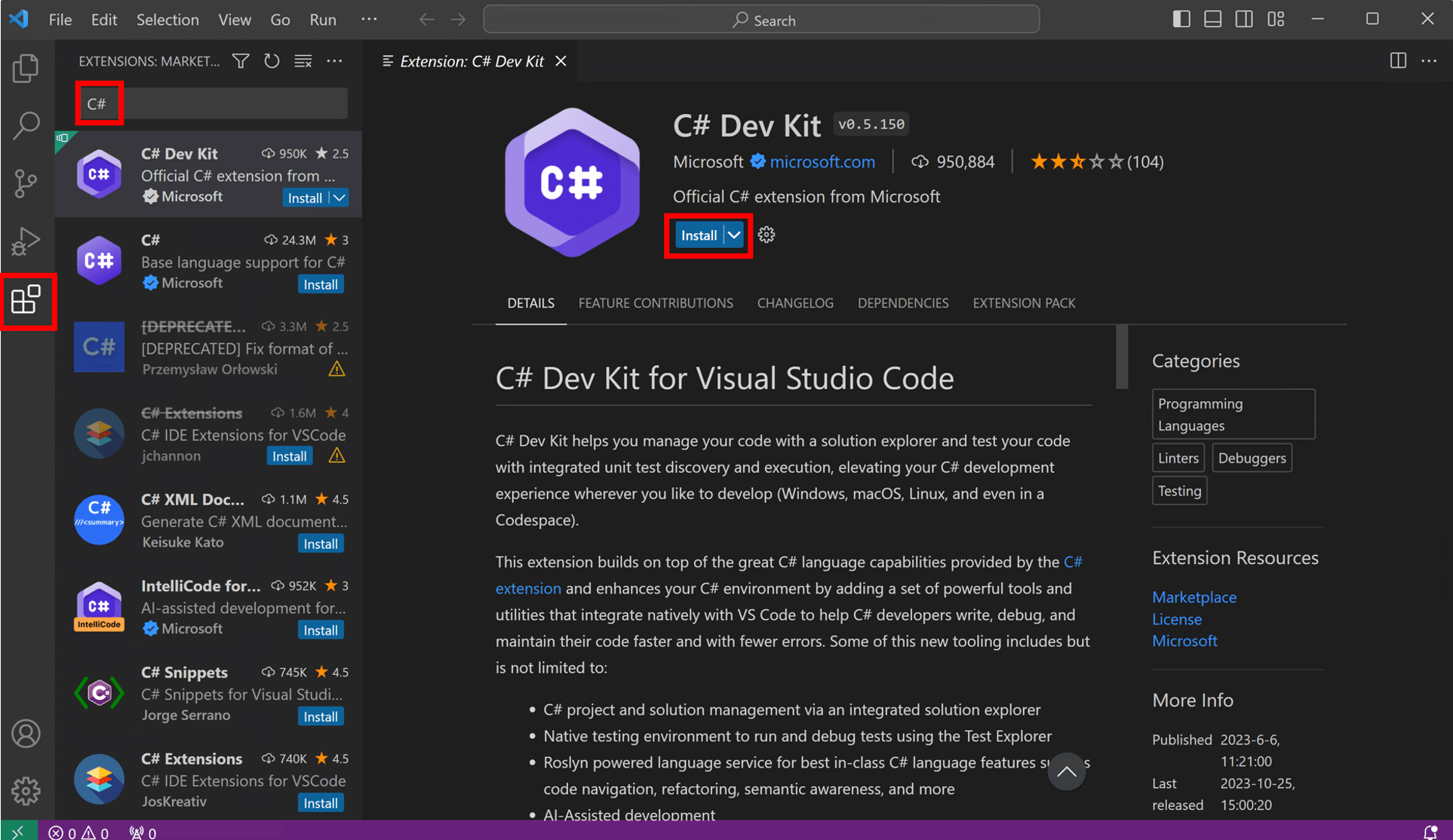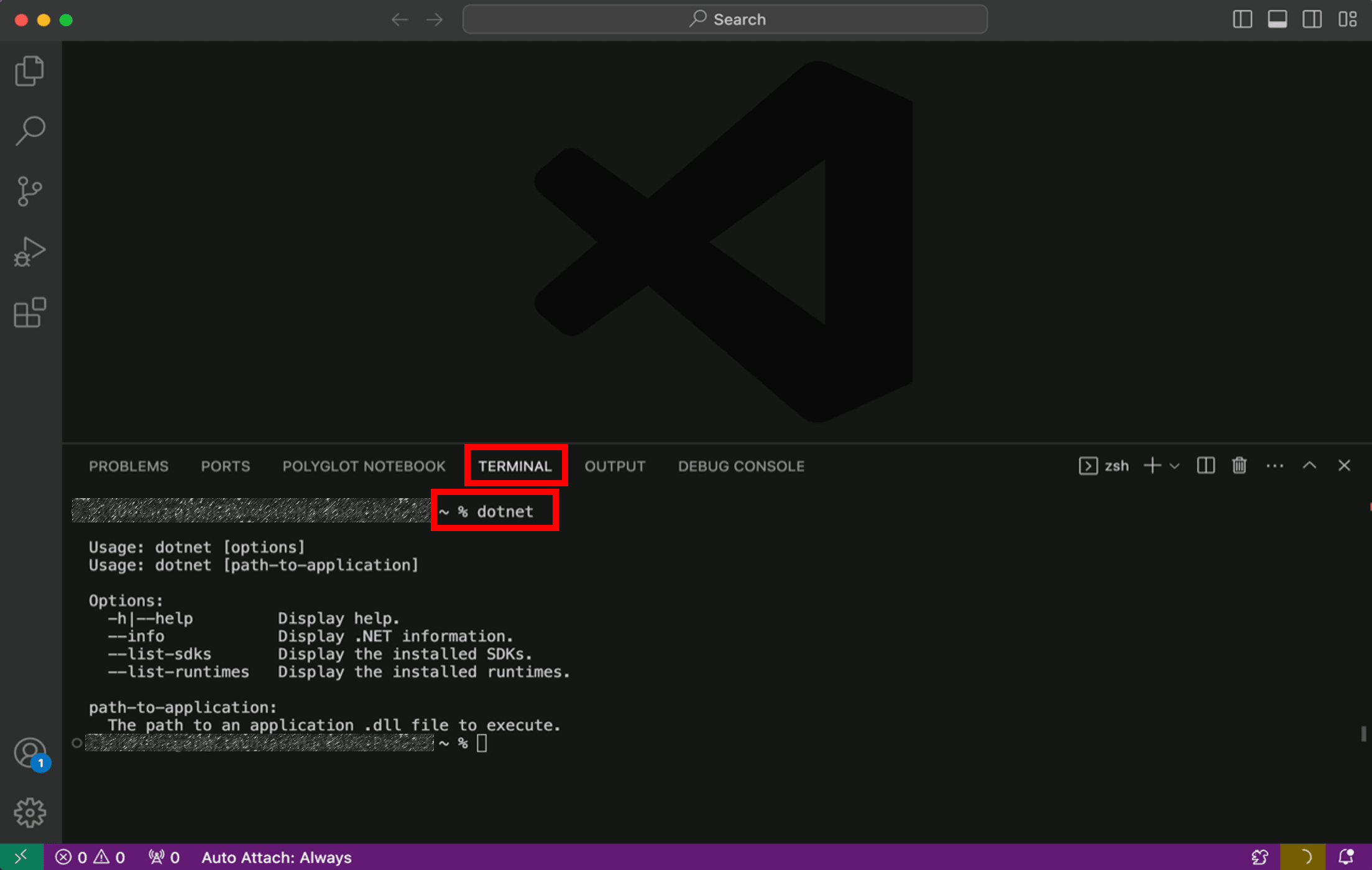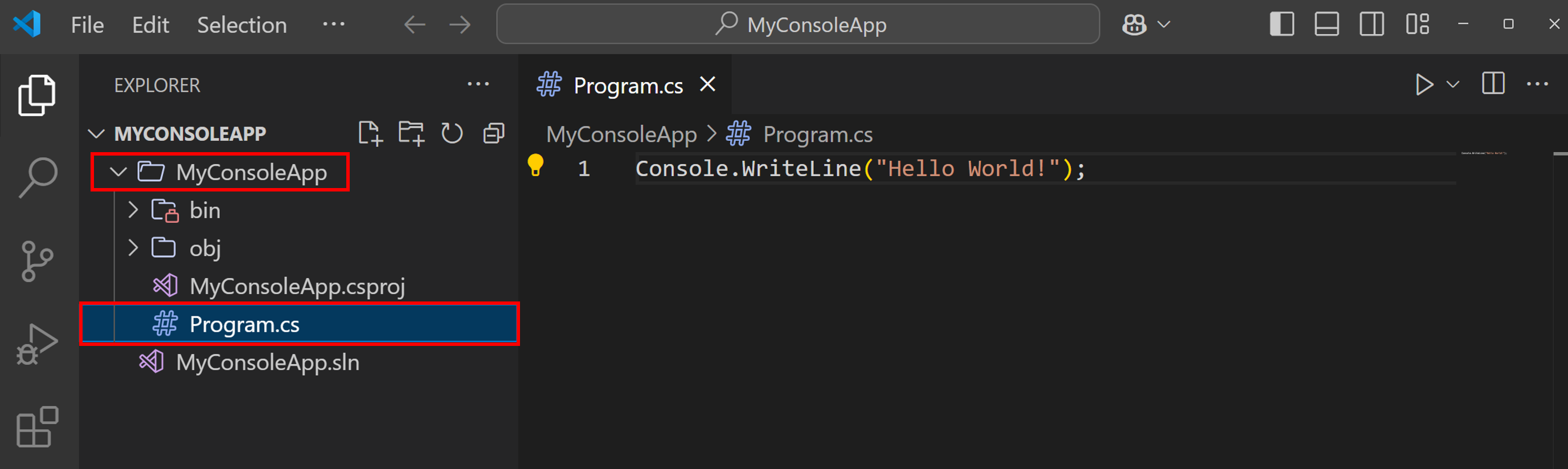Учебник по .NET — Hello World за 5 минут
Загрузить и установить
Чтобы создать свое первое приложение .NET, вам потребуется установить .NET SDK, Visual Studio Code и C# Dev Kit.
Что такое .NET SDK, Visual Studio Code и C# Dev Kit?
.NET SDK (Software Development Kit) — это бесплатная коллекция инструментов и библиотек с открытым исходным кодом, которые вам понадобятся для создания и запуска приложений с использованием C#. C# — это современный объектно-ориентированный язык программирования, который вы будете использовать в этом уроке.
Visual Studio Code (VS Code) — самый популярный в мире легкий, бесплатный редактор кода с открытым исходным кодом. Здесь вы напишите код C#.
C# Dev Kit — это мощный набор расширений VS Code, упрощающий разработку на C#. Он помогает писать, тестировать и отлаживать код при создании приложений.
Файл конфигурации .NET WinGet установит для вас пакет .NET 10 SDK, VS Code и комплект разработки C#. Если у вас уже установлен один или несколько нужных компонентов, WinGet пропустит этот шаг установки.
Скачайте и запустите файл конфигурации
Щелкните следующую ссылку, чтобы скачать файл WinGet:
Откройте папку загрузок и дважды щелкните файл, чтобы начать установку. Если вам будет предложено выбрать приложение для запуска файла, выберите Диспетчер пакетов Windows клиент.

Откроется терминал, и вы увидите, что файл конфигурации WinGet готов к установке пакета SDK .NET 10, VS Code, если у вас ее нет, и комплекта разработки C#.

Прочитайте лицензионное соглашение и согласитесь с ним, введя "y" в терминале и нажав ВВОД.
Примечание. Вы несете ответственность за понимание настроек конфигурации, которые решаете использовать. Корпорация Майкрософт не несет ответственности за созданный или импортированный вами файл конфигурации. Эта конфигурация может изменять настройки в Windows, устанавливать программное обеспечение, изменять настройки программного обеспечения (в том числе настройки безопасности) и принимать пользовательские соглашения со сторонними пакетами и службами от вашего имени. Запуская этот файл конфигурации, вы подтверждаете, что понимаете принципы работы соответствующих ресурсов и настроек и соглашаетесь их использовать. Лицензии на все установленные приложения предоставляются вам их владельцами. Корпорация Майкрософт не несет ответственности за сторонние пакеты и службы и не предоставляет лицензий на них.

WinGet устанавливает все необходимое для начала работы! Время установки будет зависеть от спецификаций компьютера, скорости сети и других данных. Это может занять от 5 минут до 15 минут.
Для установки некоторых этапов установки могут потребоваться разрешения на уровне администратора. Вы сможете просмотреть мигающие запросы контроля учетных записей (UAC) панели задач Windows и щелкните этот значок. Чтобы продолжить установку, необходимо выбрать "Да" при запросе.

После завершения установки вы должны увидеть выходные данные ниже в терминале.
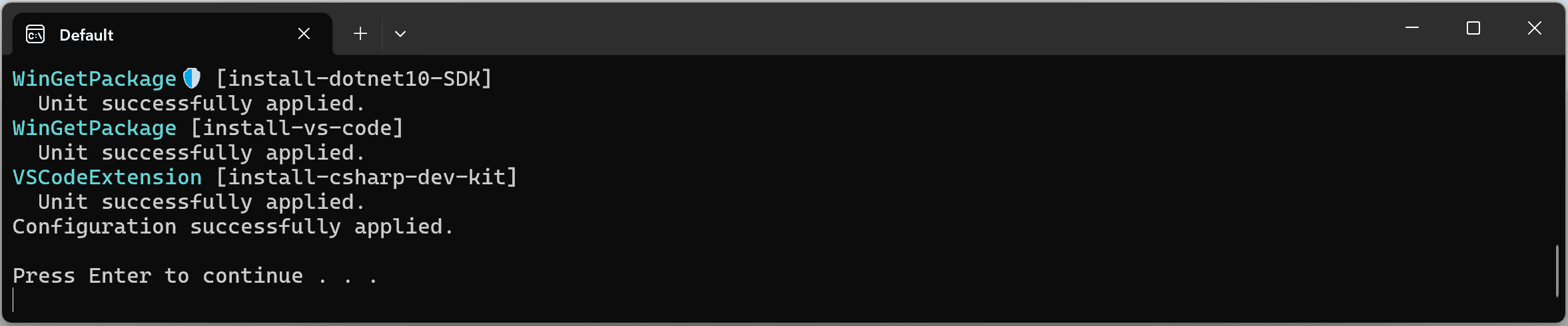
Проверьте, все ли установлено правильно
Теперь, когда ваша среда настроена, перейдите в Поиск на Панели задач Windows и введите Visual Studio Code. Щелкните приложение, чтобы открыть VS Code.
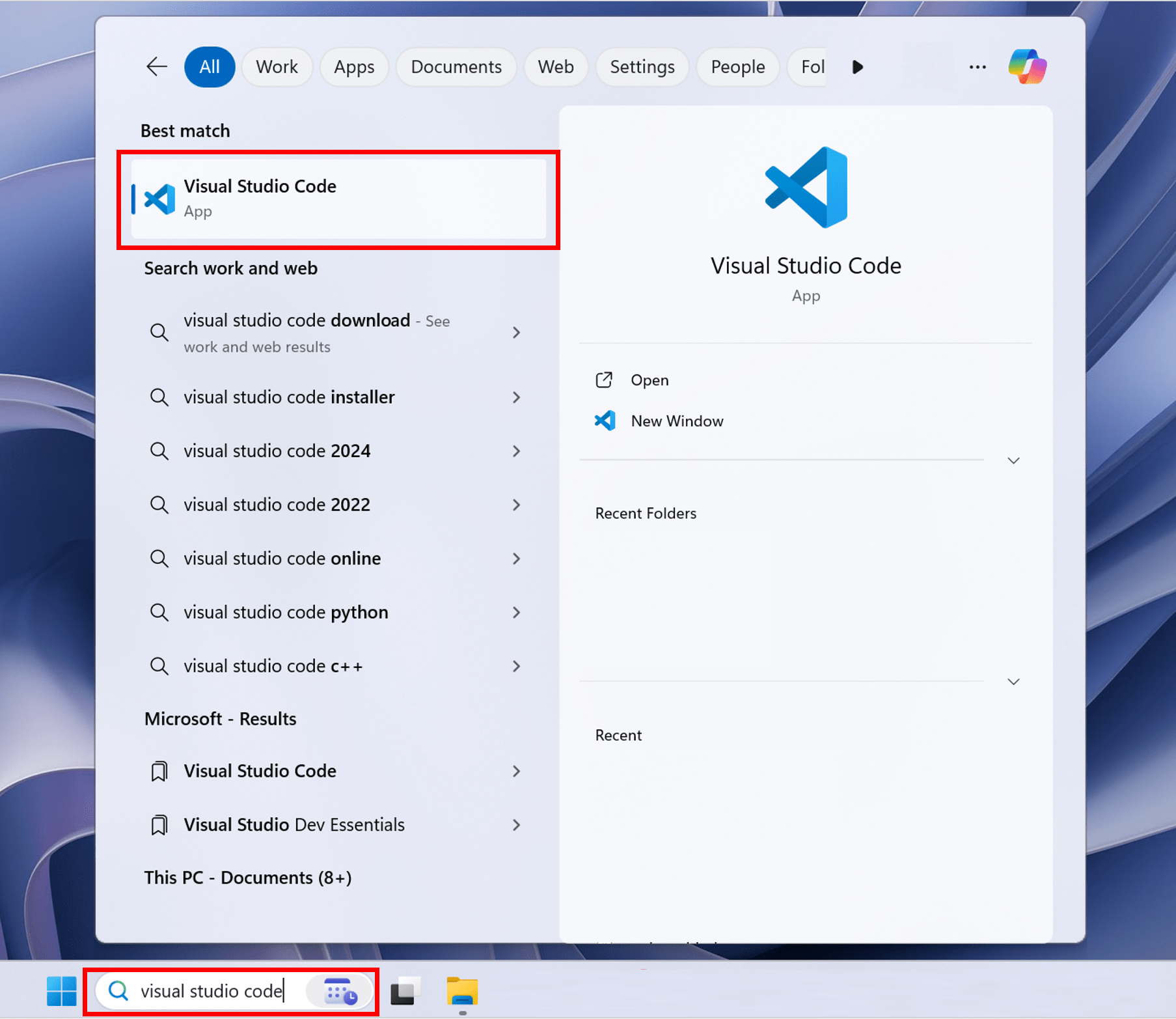
Примечание. Если вы откроете VS Code через терминал, вам потребуется включить доверия.
Теперь откройте новый терминал, перейдя на панель инструментов и выбрав Терминал, затем Новый терминал.
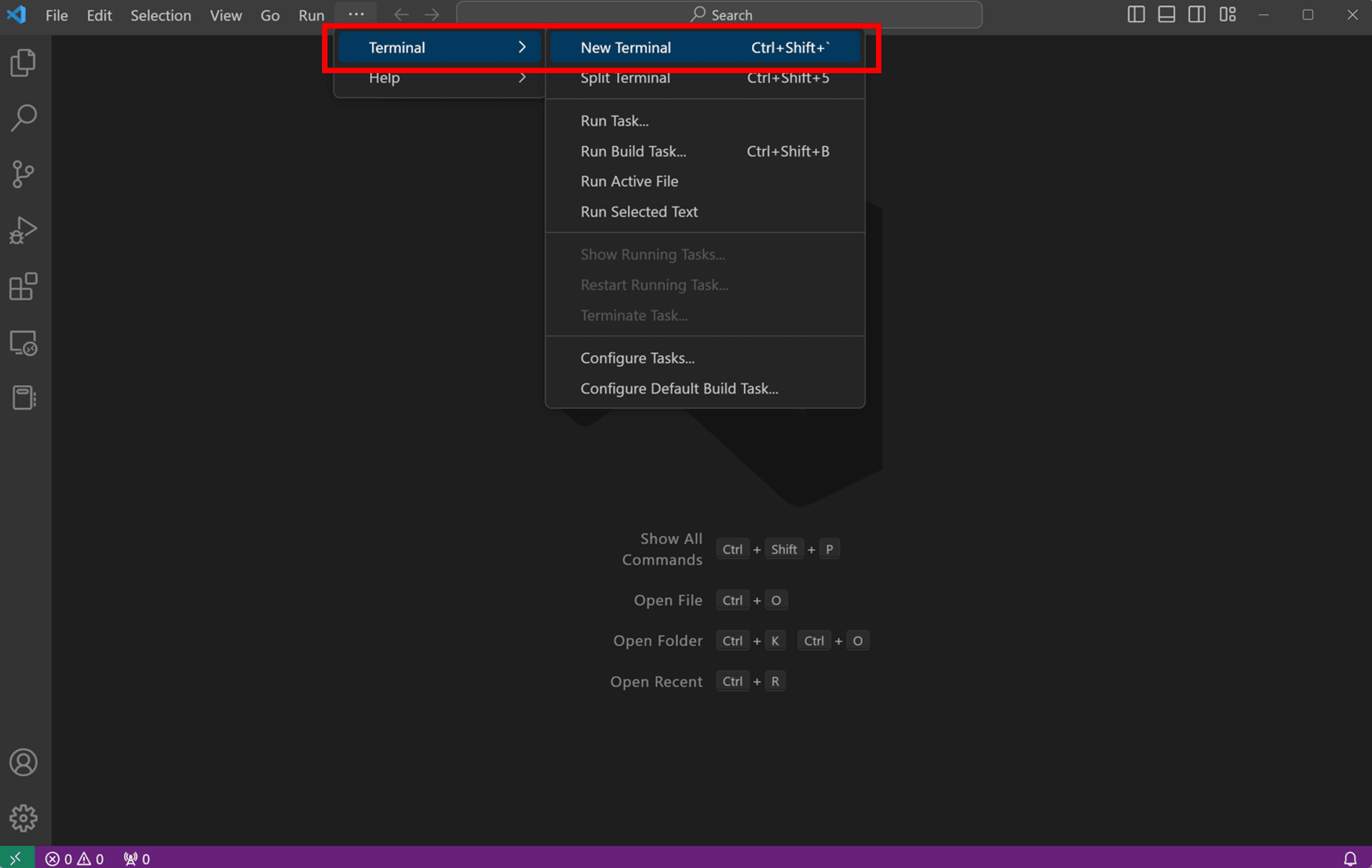
В терминале выполните следующую команду, чтобы проверить установку.
dotnet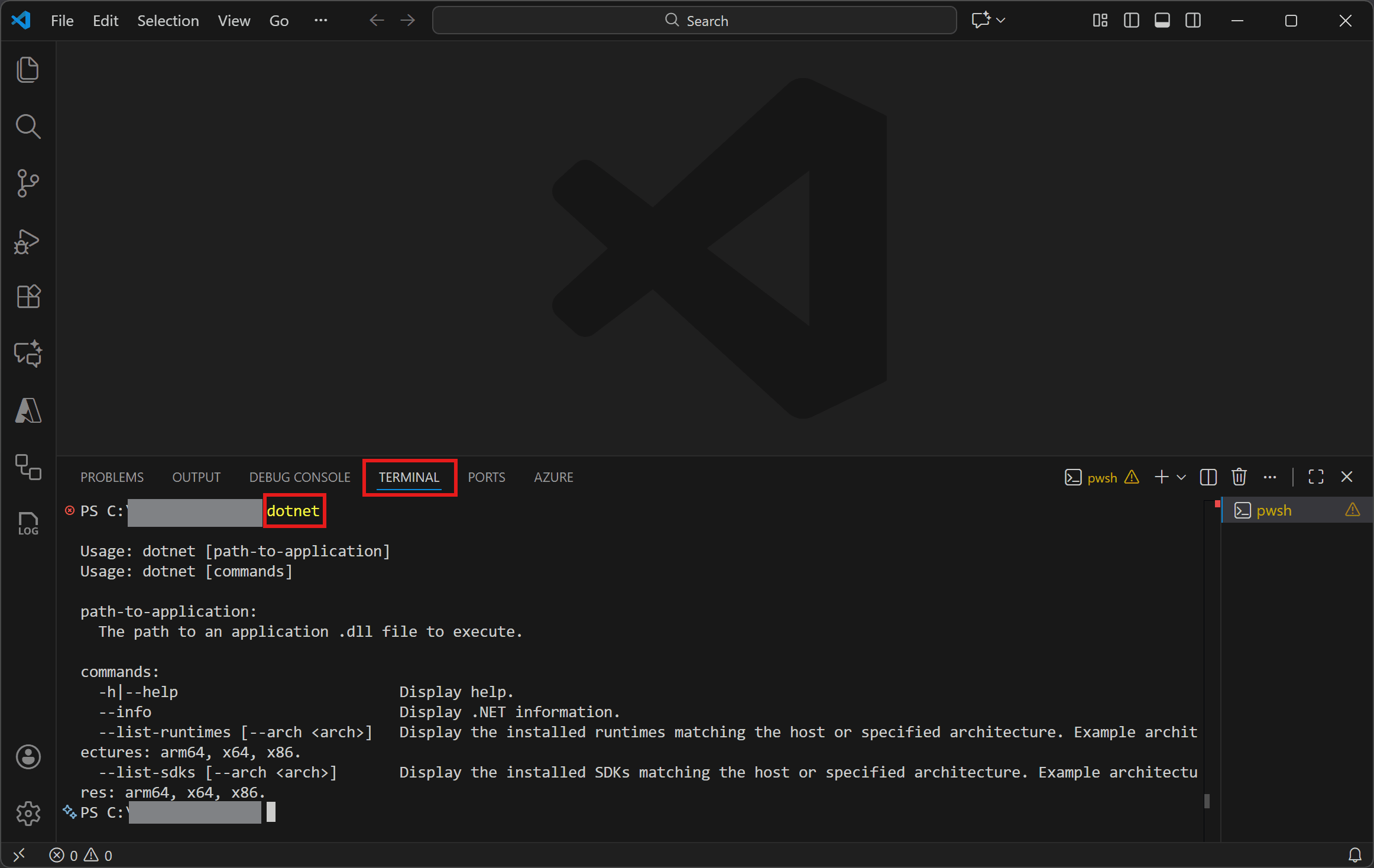
Если установка прошла успешно, вы должны увидеть вывод, подобный следующему:
Usage: dotnet [path-to-application]
Usage: dotnet [commands]
path-to-application:
The path to an application .dll file to execute.
commands:
-h|--help Display help.
--info Display .NET information.
--list-runtimes [--arch ] Display the installed runtimes matching the host or specified architecture. Example architectures: arm64, x64, x86.
--list-sdks [--arch ] Display the installed SDKs matching the host or specified architecture. Example architectures: arm64, x64, x86. Если все в порядке, нажмите кнопку Продолжить ниже, чтобы перейти к следующему шагу.
Произошла ошибка?
Если вы получили сообщение об ошибке dotnet не распознается как внутренняя или внешняя команда, откройте новый терминал VS Code. Если перезапуск VS Code или перезагрузка компьютера не решает проблему, воспользуйтесь кнопкой У меня возникла проблема, чтобы получить помощь в ее устранении.